使暴風雨/星空/多雲的天空...
大家好,這是一個教程,教您如何製作不同的天空。
在本教程中,我決定使用代表不同天空的海洋動物和鯉魚。
漸變集
我使用“漸變集”工具作為天空的基礎。
您可以從Clip Studio Assets下載不同的漸變。
但是您也可以自己創建它們。
我知道兩種方法。
第一種方法包括:
1:拿起筆G-用顏色漸變製作水平帶
2:轉到“濾鏡-模糊-高斯模糊”並重複3次操作。
3:然後,我使用CSP中存在的“混合器”工具來平滑漸變。
第二種選擇是:
答:轉到“漸變”工具,獲取軟件中已經存在的漸變或您先前在Clip Studio Assets中下載的漸變
B:在彩色光盤中,選擇您的顏色-單擊“漸變工具的屬性”中顯示的小方塊-您的顏色將根據您採用的主要顏色而變化。
C:對其他方塊也一樣。
D:您有自己的顏色漸變,可以更改小扳手上的色階。
風雨如磐的天空
這是我製作閃電和暴風雨天空的技術。
為了給暴風雨的天空著色,我們需要不同的顏色。這是我主要用於這種天空的調色板,第二行是用於閃電和閃電。
閃電可以呈現不同的顏色(白色,藍綠色,紅色及其漸變)。
您可以使用不同的畫筆自己製作雲,或從Clip Studio Assets下載它們。
這是本教程中使用的不同畫筆。
答:我首先製作一個灰色正方形,在上面使用了從淺灰色到黑色不等的雲筆刷。我還使用了頂部的“混合器”來軟化它們。
B:在新圖層上,我使用“ G筆”工具繪製了鋸齒形,以使其更加逼真,並具有不同的厚度。然後,我將圖層置於“亮度密度”模式,並添加了“高斯模糊”(濾鏡-模糊-高斯模糊)
C:在發光密度模式下的新圖層上,我使用紅色和“軟噴槍”在閃光燈周圍放一些紅光。 (簡約)
D:我在“疊加”模式下用粉紅色和紅色的新巴掌再次開始操作。
E:我以“密度發光”模式在新圖層上用紅色和淺粉紅色重繪了閃電。
藍天
給藍天著色很容易。
至於暴風雨的天空,這裡是使用的調色板。
答:我使用了“白天的天空”漸變。
B:我用了不同的白色和淺灰色的雲刷。
錦鯉
現在我們已經弄清楚瞭如何製作暴風雨和晴朗的天空,我想將這些技巧應用到鯉魚設計上來代表陰和陽。
A:我畫一個草圖來表達我的想法
B:我畫草圖
C:我正在插圖的背景上(在線條層下)工作。
D:我在兩條魚上放了兩個漸變。 (在背景層上方和線層下方)
E:我用雲筆刷。
外:我放了雷電,然後放了鰭。
G:我繼續將閃電的燈放在“結垢”層上。
H:我在產品模式下給眼睛上色,然後在圖層上,我在魚上畫了一些陰影以使它們變大。
I:我在線條上方添加一層作為“剪貼蒙版”,然後為線條著色。
J:我在魚的周圍加了白色邊框。
我的插圖完成了。
星系
與暴風雨的天空一樣,有很多材料可以從Clip Studio Assets下載以構成一個星系。
在本教程中,我決定使用Clip Studio塗料中已經存在的材料製作自己的銀河系。
這是我使用的顏色陰影。
還有一些其他資料,您可以從Clip studio Assets下載
A:我做一個藍色方塊。
B:我用噴槍在某些地方塗了黑色。
C:還是用噴槍,我加一點綠色和粉紅色。
D:在一個新圖層上,我使用帶有粉紅色,綠松石和灰色的“液滴”噴槍製作星星,然後將圖層置於“發光密度”模式。
E:我為星星加了濾鏡-模糊-高斯模糊
F:我以“火花密度”模式在新圖層上再次開始操縱,這次,我沒有放置過濾器。
G:用“硬噴槍”,我使綠松石光斑使恆星和流星更近。
使用軟噴槍,我在某些地方添加了一些黑色。
H:我用“纖維水彩畫”為我的黑色增添了質感。
I。:在版本中-色彩校正-亮度和對比度-我稍微增加了插圖的對比度(別忘了將圖像弄平以使您的工作在單個圖層上。)
你的星空結束了。
鯨
現在,我們已經找到瞭如何製作星空的方法,我們可以通過在鯨魚的背上做一個星係來給它著色。
答:素描
B:線
C:在單獨的圖層上有2種純色
D:藍色和粉紅色的軟噴槍
E:產品模式下圖層上的灰色陰影
F:在“發光密度”模式下,粉紅色和藍色的“ Goutelettes”噴槍。
G:“軟噴槍”,在“密度光澤或添加(光澤)”模式下為白色
H:“亮密度”模式下一層綠色和粉紅色的噴槍
I:在鯨魚肚皮上變白+使用“攪拌器”軟化線條。
J:在“產品”模式下使用灰色和噴槍的新層。
K:橙色的“軟噴槍”。
L:產品模式下的新圖層-鯨魚腹部的細節。
日落
在本教程中,我決定使用Studio Paint剪輯工具自己創建一些雲。
我將不使用雲筆刷,而是使用Clip Studio Paint提供和創建的多個筆刷。
這是我日落時使用的調色板。
這是我將在本教程中使用的所有工具。
1:使用這些顏色創建輔助漸變。
2:使用“光纖爭奪”混合器為天空賦予質感。
3:在“亮度密度”模式下新建圖層,使用“硬噴槍”,並在圖的中心製作一個橙色圓圈
4:新建圖層,使用“羽毛G”,在上一個圖層的中心畫一個較小的圓圈,然後將圖層置於“添加(發光)”模式
5:使用上方的灰色畫筆
6:拿起“現實的G筆”和下面的畫筆,用灰色和黑色繪製您的雲朵
7:在雲層上方使用“光纖爭奪”混合器為其提供紋理。
8:在新圖層上,用紅色和紫色重複操作。
9:使太陽光線-使用特殊的標尺-聚焦曲線-將聚焦曲線放在太陽上-在“光密度”模式下將“軟噴槍”放置在一層上,以使您的陽光照亮。
10:我使用了“杉木林”材質,我改變了一些樹木的大小,我放了一些更高的樹木,另外一些放得更低,我將圖層上的顏色塗成深褐色,然後我使用了濾鏡-模糊-高斯模糊
11:我再次使用相同的材料,但是這次我保持清潔。因此,我們對不同的計劃有印象。
12:在產品模式下的圖層上,我用藍色使插圖的頂部變暗。
13:在“亮度密度”模式下的圖層上,我使用“水滴噴筆”,並用藍色和一點白色製作星星
14:使用“軟噴槍”放置一些橙色區域,然後降低圖層的不透明度以柔化圖像。
夕陽射線
這是我的夕陽光。
答:素描
B:線
C:藍色夕陽漸變
D:在“發光密度”層上用“軟噴槍”打圓
E:烏雲
F:紅色和紫色的雲彩。
G:帶有“液滴噴槍”的“發光密度”層上的星星
H:“產品模式”中圖層上的灰色陰影+“剪貼蒙版”中線條的著色
最後,在該線條周圍放置白色邊框,並為背景製作一個從紅色到藍色漸變的正方形。
感謝您關注本教程,希望它對您有所幫助。
晚上/晚上過得愉快。

















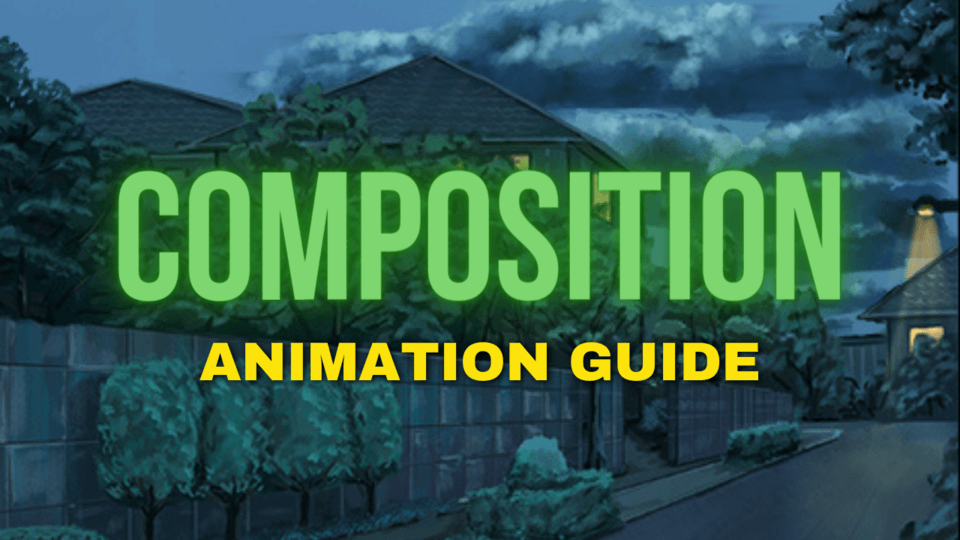






留言